大神练习win10系统时间显示到秒的方法?
发布时间:2019-11-01 作者: Win10镜像官网 来源:http://www.ghost11.com
我们都熟悉,咱们的任务栏都会显示系统时间,可是一般情况下只显示到分,可有网友升级到win10系统以后,想要让时间可以显示到秒,那么要怎样操作呢?现在给我们分享一下win10系统设置时间显示到秒的具体步骤吧。
1、在win10系统中的Cortana搜索栏写入regedit,按回车键进入注册表编辑器;
2、定位到:HKEY_CURREnT_UsER\soFTwARE\Microsoft\windows\CurrentVersion\Explorer\Advanced,新建dwoRd(32位)值,命名为showsecondsinsystemClock;

3、修改数值数据为1;
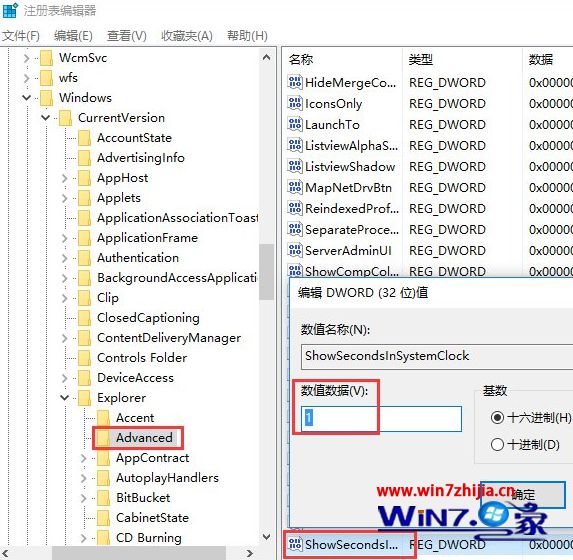
4、重启explorer.exe,可用软媒魔方首页的快捷指令轻松实现。

5、要想改回默认设置,直接删除showsecondsinsystemClock,重启文件资源管理器便可。
6、此外,网友还可以选用软媒时间,不但可以显示“秒”,还有星期、天气、假期、农历、提醒等多项实用功能,方便快捷,支持win7/win8.1/win10等常用系统哦。
关于win10系统怎样设置时间显示到秒就给我们详解到这边了,感兴趣的网友们可以参照上面的办法步骤来进行操作,更多精彩内容欢迎继续关注系统之家!







